|
On commence
- Palette des couleurs avant plan du noir
et en arrière plan du blanc

1. Ouvrir ‘’Fond_train_Fantome’’-
Transformer en calque Raster 1
2. Effets - Unlimited- It@lian Editors
Effect – Bordo con Luci à 255/41/100
3. Effets – Effets d’image – Mosaïques
sans jointures
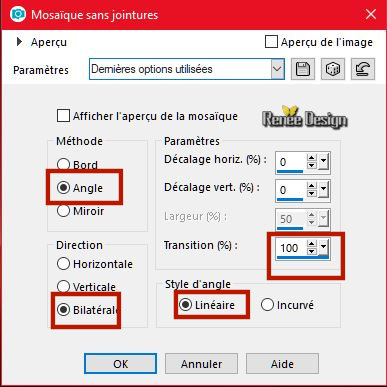
4. Effets – Modules externes – Mura’s
Meister – Copies
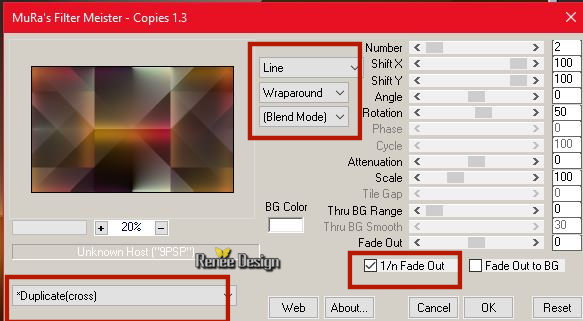
5. Réglage Netteté – Netteté
6. Sélection- Sélection personnalisée

7. Sélection- Transformer la sélection en
calque
8. Effets – Modules externes – AP[Blur] –
Blur Fuzzy
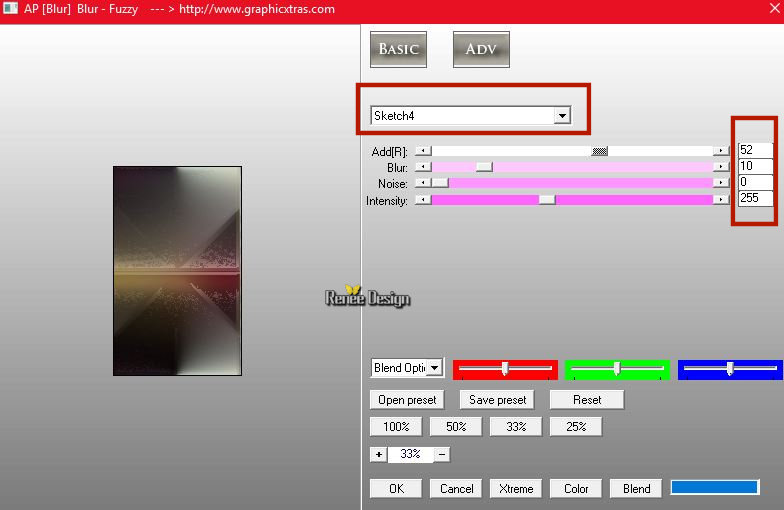
9. Effets – Effets de bords – Accentuer
10. Effets – Modules externes ou
Unlimited [AFS Import] sqborder2
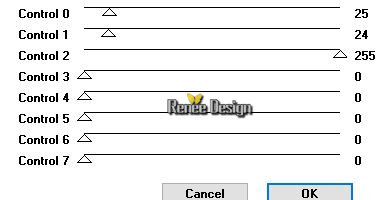
DÉSÉLECTIONNER
11. Calques - Dupliquer
12. Effets – Unlimited - Horizonaus
Pattern Generators – Cloudy Moon à 58
- Palette -Styles et textures
-Intervertir les couleurs/ Blanc en avant plan et Noir
en arrière plan
13. Effets – Modules externes –
Transparency – Eliminate black
14. Effets - Effets d’image – Décalage
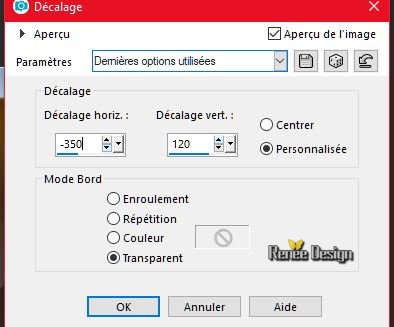
- Revenir sur le calque du dessous
(sélection transformée)
- Palette des couleurs remettre les
couleurs du départ
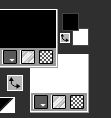
15. Effets – Modules externes – Mura’s
Meister – Perspective Tilling
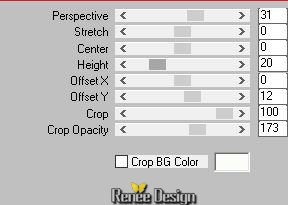
- Se placer sur Raster 1
16. Sélection – Sélection personnalisée
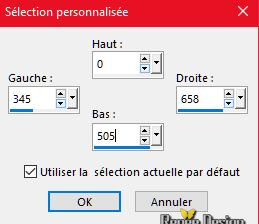
17. Sélection – Transformer la sélection
en calque
18. Réglage Flou- Flou gaussien a 100
19. Effets – Modules externes(pas dans
Unlimited) – Jeux de
lignes – Entrelacement
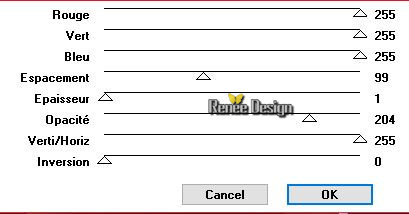
20.
Effets- Unlimited - ICNET FILTERS - Buttons & Frames - 3D
Glass Frame 3 à 255/105
21. Effets – Effets 3 D – Ombre portée
0/0/74/74 en Noir
22. Editer - Couper
23. Editer - Coller comme nouveau calque
DÉSÉLECTIONNER
24.
Refaire Ombre portée toujours en mémoire
25. Propriété du calque Mode Teinte (H)-
Opacité à 89
- Se placer sur le calque Sélection
transformée
26. Activer le tube ‘’
Renee_Train_Fantome_Paysage’’
- Editer copier – Editer coller comme
nouveau calque ( il est bien placé )
27. Propriété du calque – Mode Luminance
Héritée
28. Effets – Effets de bords- Accentuer
- Se replacer en haut de la palette des
calques
29. Calques – Ajouter un nouveau calque
30.
Sélections –charger enregistrer une sélection /Charger
la sélection à partir du disque ‘’Train_fantome-1’’
31. Activer le pot de peinture – Remplir
de blanc
DÉSÉLECTIONNER
32. Propriété du calque – Mode lumière
douce
33. Effets – Unlimited – Render- Plasma /
No 50
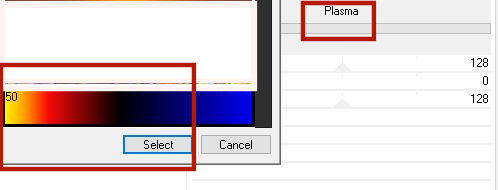
34. Effets - Effets de Réflexion –
Résonance
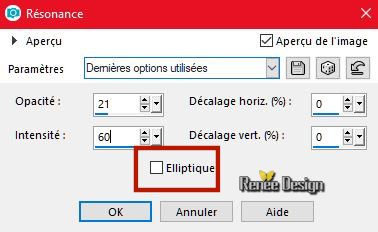
35. Effets – Effets 3 D – Ombre portée
1/1/74/2 en Noir
36. Activer le tube ‘’
Renee_tube_lost’’
- Editer copier – Editer coller comme
nouveau calque
37. Effets – Effets d’image – Décalage
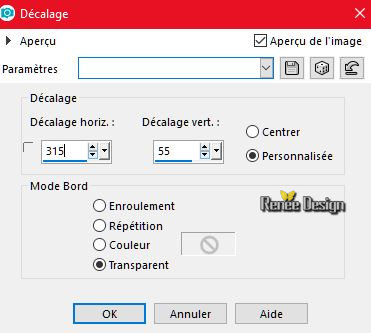
38. Activer le tube ‘’
Renee_Train_Fantome_barres’’
- Editer copier – Editer coller comme
nouveau calque
39. Objets - Aligner en haut
40.
Propriété du calque – Mode Lumière douce / Opacité a 65
- Vous en êtes là
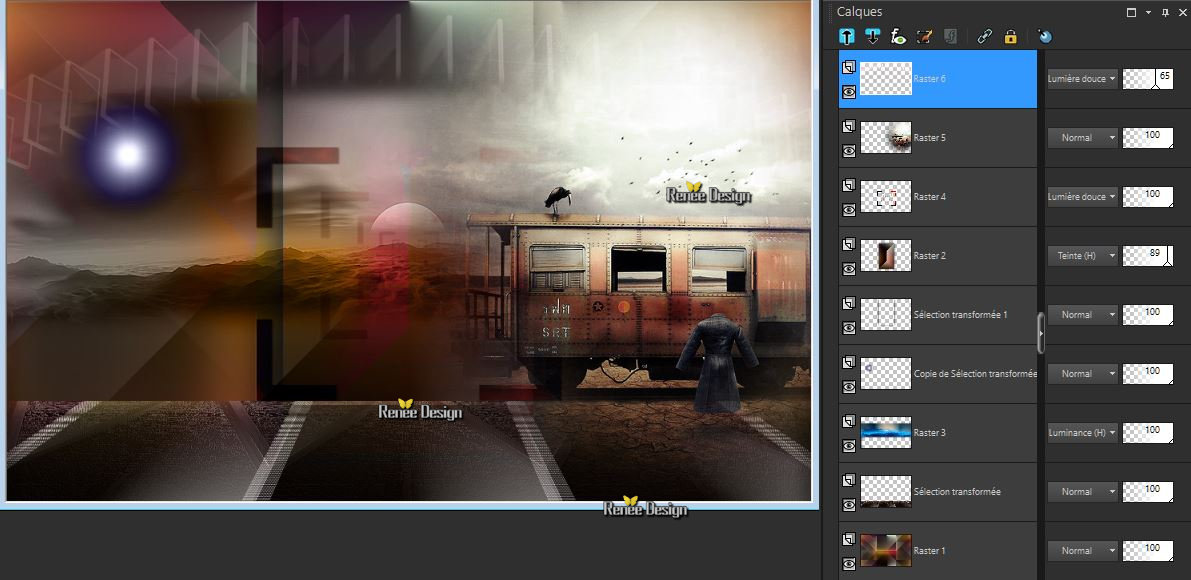
41. Calques – Ajouter un nouveau calque
42. Sélections –charger enregistrer une
sélection /Charger la sélection à partir du disque
‘’Train_fantome-2’’
43.
Activer le pot de couleur – Opacité a 40 - Remplir la
sélection de blanc
DÉSÉLECTIONNER
44. Effets – Modules externes – Alien
Skin Xenofex2/ Little Fluffy Clouds
Color base = #5a080c
Edge color = blanc
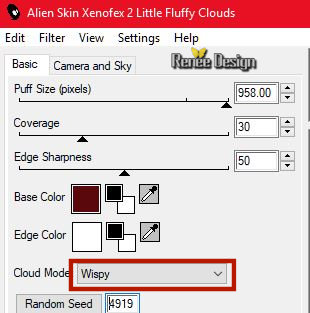 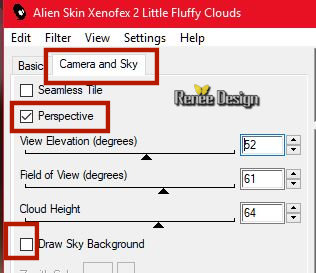
45. Effets – Effets 3 D – Ombre portée/
en Blanc
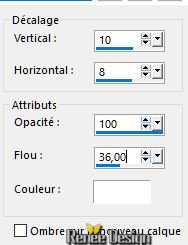
46. Effets – Effets de Textures Stores /
en Noir
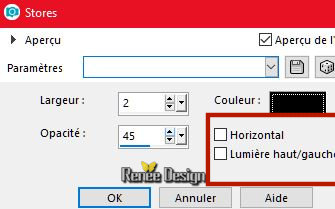
47.
Activer le tube ‘’
Renee_tube_aviatrice’’
- Image redimensionner a 65%
- Image - Miroir
- Editer copier – Editer coller comme
nouveau calque
- Placer a gauche
48. Effets – Modules externes – Eye Candy
5 Impact – Perspective Shadow/ Noir
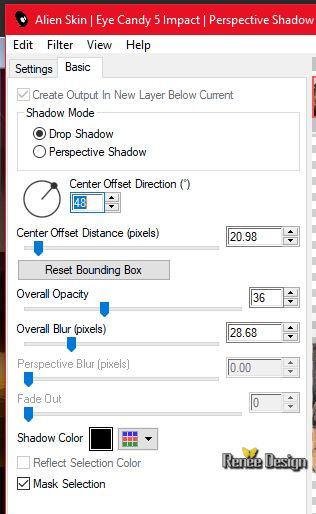
49. Activer le tube ‘’Train_Fantome_Silhouette’’
- Editer copier – Editer coller comme
nouveau calque
- Placer voir terminé
50.
Calques – Ajouter un nouveau calque
51. Sélections –charger enregistrer une
sélection /Charger la sélection à partir du disque
‘’Train_fantome-3’’
52. Activer le pot de couleur / Opacité a
100 - 2 clics en noir
DÉSÉLECTIONNER
53. Activer le tube ‘’
Renee_Train_Fantome_motif’’
- Editer copier – Editer coller comme
nouveau calque
54. Effets –Effets d’image – décalage H
= 223 et V = 28 –cocher transparent
55. Calques - Dupliquer
56. Effets de Distorsion – Paramètres de
déplacement – Prendre dans le menu ‘’
Corel_04_002.jpg’’
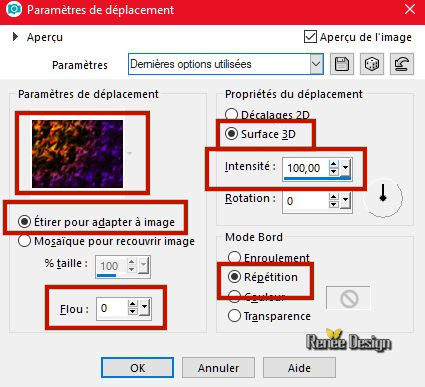
57. Propriété du calque – Mode Ecran –
Opacité à 79
58. Avec la police écriture jointe -
Ecrire le titre ou coller le mien
59. Image ajouter des bordures de 1 Pixel
en noir
60.
Image - Ajouter des bordures de 20 Pixels en Blanc
61. Image - Ajouter des bordures de
1 Pixel en Noir
62. Image - Ajouter des bordures de 40
Pixels en Blanc
63. Coller en place le tube ‘’
texte_train_fantome’’/ Descendre Opacité
du calque à 40
64. Calques- fusionner tous
65. Image redimensionner a 1005 Pixels de
large
C'est terminé- Merci
Renée
Écrite le 16 Mars 2018
et mis en place
le 2018
*
Toute ressemblance avec une leçon existante est une pure
coïncidence
*
N'oubliez pas de remercier les gens qui travaillent avec
nous et pour nous j'ai nommé les tubeurs et les
traductrices Merci |